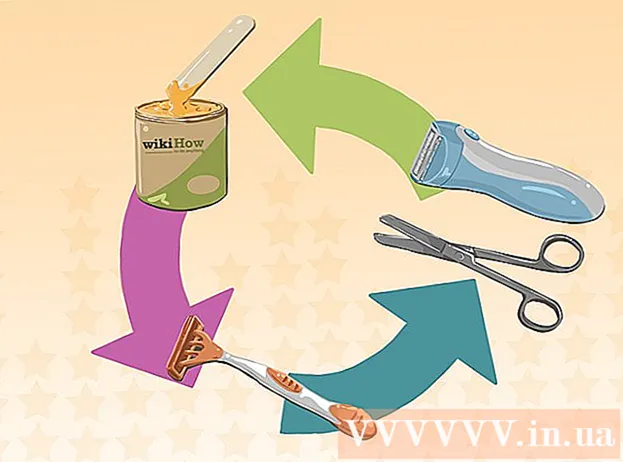Kirjoittaja:
Roger Morrison
Luomispäivä:
1 Syyskuu 2021
Päivityspäivä:
1 Heinäkuu 2024
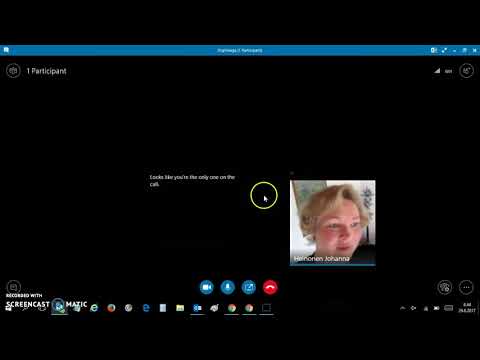
Sisältö
- Astua
- Tapa 1/6: Luo Skype-tili
- Tapa 2/6: Lataa ja asenna Skype Windowsiin
- Tapa 3/6: Lataa ja asenna Skype Mac OS X: ään
- Tapa 4/6: Kirjaudu sisään Skypeyn
- Tapa 5/6: Kirjaudu Skype-tiliin Microsoft-tilillä
- Tapa 6/6: Kirjaudu Skypeen Facebook-tilillä
Skype on ohjelma, jolla voit soittaa puheluita ja videopuheluita. Ennen kuin voit käyttää Skypeä, sinun on luotava tili Skype-verkkosivustolle. Jos sinulla on jo Microsoft- tai Facebook-tili, voit käyttää sitä Skype-tilin luomisen sijaan. Voit luoda uuden tilin itse Skype-sovelluksessa.
Astua
Tapa 1/6: Luo Skype-tili
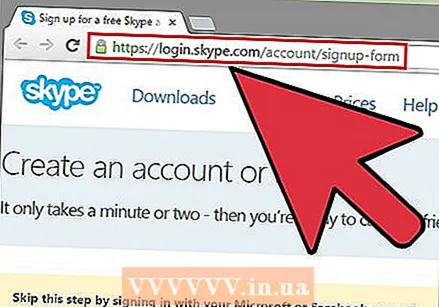 Siirry Skype-kirjautumissivulle. Jos sinulla on jo Microsoft- tai Facebook-tili, voit ohittaa tämän osan ja ladata ja asentaa Skypen. Siirry osoitteeseen https://login.skype.com/account/signup-form.
Siirry Skype-kirjautumissivulle. Jos sinulla on jo Microsoft- tai Facebook-tili, voit ohittaa tämän osan ja ladata ja asentaa Skypen. Siirry osoitteeseen https://login.skype.com/account/signup-form. 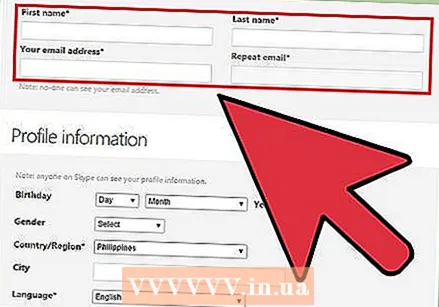 Kirjoita nimesi ja sähköpostiosoitteesi. Etunimi-kenttään sinun on annettava etunimesi. Sukunimi-kenttään sinun on annettava sukunimesi. Syötä sähköpostiosoitteesi-kenttään sähköpostiosoitteesi. Toista sähköposti -kenttään sinun on syötettävä sähköpostiosoitteesi uudelleen.
Kirjoita nimesi ja sähköpostiosoitteesi. Etunimi-kenttään sinun on annettava etunimesi. Sukunimi-kenttään sinun on annettava sukunimesi. Syötä sähköpostiosoitteesi-kenttään sähköpostiosoitteesi. Toista sähköposti -kenttään sinun on syötettävä sähköpostiosoitteesi uudelleen. 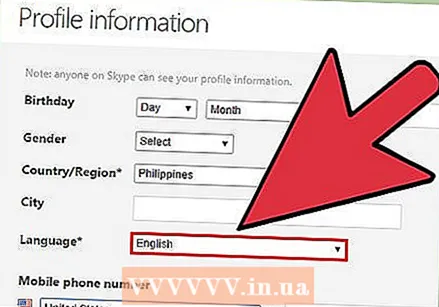 Valitse kieli, jolla haluat käyttää Skypeä. Vieritä alaspäin ja valitse Profiilin tiedot -osiossa Kieli-vieressä kieli, jota haluat käyttää Skypen kanssa.
Valitse kieli, jolla haluat käyttää Skypeä. Vieritä alaspäin ja valitse Profiilin tiedot -osiossa Kieli-vieressä kieli, jota haluat käyttää Skypen kanssa. - Voit syöttää myös muita tietoja, mutta tämä on valinnainen.
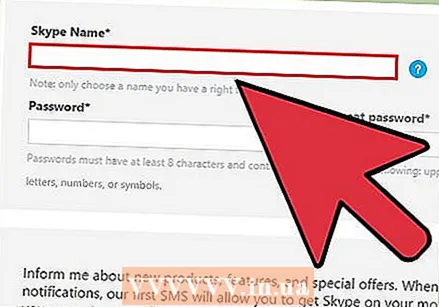 Valitse Skype-nimi. Syötä Skype-kenttään Skype-nimi, jota haluat käyttää, ja napsauta sitten painiketta? klikkaus. Nyt näet, onko Skype-nimesi käytettävissä. Jos ei, ehdotetaan vaihtoehtoja.
Valitse Skype-nimi. Syötä Skype-kenttään Skype-nimi, jota haluat käyttää, ja napsauta sitten painiketta? klikkaus. Nyt näet, onko Skype-nimesi käytettävissä. Jos ei, ehdotetaan vaihtoehtoja. - Skype-nimesi on sisällettävä vähintään 6 kirjainta tai numeroa. Nimen on aloitettava kirjaimella, eikä se saa sisältää välilyöntejä tai huutomerkkejä.
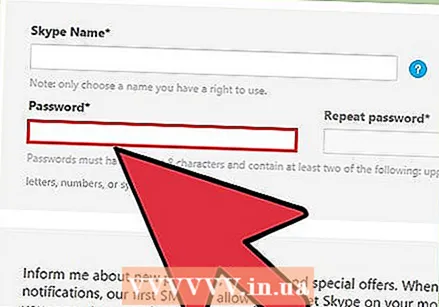 Valitse salasana. Sinun on syötettävä salasana Salasana-kenttään. Varmista, että et unohda tätä salasanaa, mutta sitä ei ole helppo arvata. Kirjoita salasana uudelleen kenttään Toista salasana.
Valitse salasana. Sinun on syötettävä salasana Salasana-kenttään. Varmista, että et unohda tätä salasanaa, mutta sitä ei ole helppo arvata. Kirjoita salasana uudelleen kenttään Toista salasana. - Salasanassasi on oltava 6–20 kirjainta tai numeroa.
- Saattaa olla hyvä kirjoittaa salasana jonnekin.
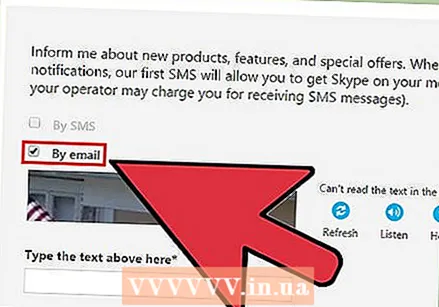 Valitse, haluatko vastaanottaa Skype-sähköpostia. Jos haluat saada Skype-sähköpostia, sinun on valittava ruutu sähköpostilla. Jos ei, älä tarkista tätä.
Valitse, haluatko vastaanottaa Skype-sähköpostia. Jos haluat saada Skype-sähköpostia, sinun on valittava ruutu sähköpostilla. Jos ei, älä tarkista tätä. 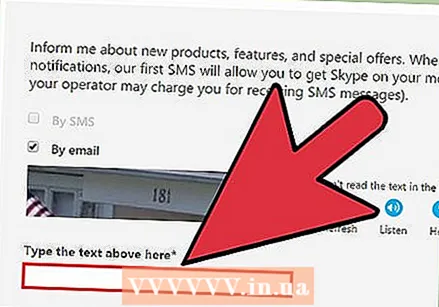 Kirjoita kuvan kirjaimet ja numerot. Suojaustoimenpiteenä estää tietokoneita luomasta tilejä automaattisesti, Skype käyttää captchaa. Kirjoita yllä olevat Kirjoita teksti -kenttään näkemäsi kirjaimet tai numerot.
Kirjoita kuvan kirjaimet ja numerot. Suojaustoimenpiteenä estää tietokoneita luomasta tilejä automaattisesti, Skype käyttää captchaa. Kirjoita yllä olevat Kirjoita teksti -kenttään näkemäsi kirjaimet tai numerot. - Napsauta Päivitä-painiketta, jos sinulla on vaikeuksia kuvan lukemisessa. Napsauta Kuuntele, jos haluat lukea kirjaimet ääneen.
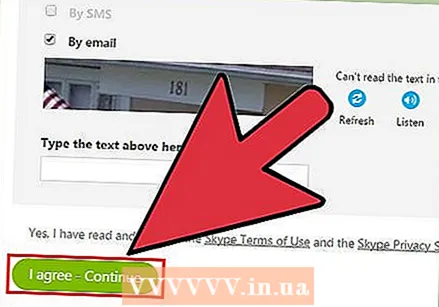 Valitse Hyväksyn - Jatka. Olet nyt valmis lataamaan ja asentamaan Skypen.
Valitse Hyväksyn - Jatka. Olet nyt valmis lataamaan ja asentamaan Skypen.
Tapa 2/6: Lataa ja asenna Skype Windowsiin
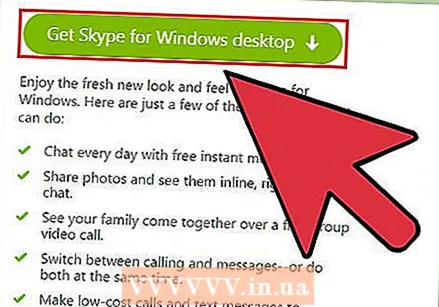 Lataa Skype. Siirry selaimessa osoitteeseen http://www.skype.com/en/download-skype/skype-for-computer/. Napsauta Skype Download -painiketta. Skype-asennustiedoston lataaminen alkaa.
Lataa Skype. Siirry selaimessa osoitteeseen http://www.skype.com/en/download-skype/skype-for-computer/. Napsauta Skype Download -painiketta. Skype-asennustiedoston lataaminen alkaa. - Skype-lataussivulta voit ladata Skype-laitteen mille tahansa laitteelle napsauttamalla sivun yläosassa olevia laitepainikkeita.
 Avaa Skype-asennustiedosto. Lataukset-kansiossa näkyy tiedosto SkypeSetup.exe. Kaksoisnapsauta tätä aloittaaksesi asennuksen.
Avaa Skype-asennustiedosto. Lataukset-kansiossa näkyy tiedosto SkypeSetup.exe. Kaksoisnapsauta tätä aloittaaksesi asennuksen. 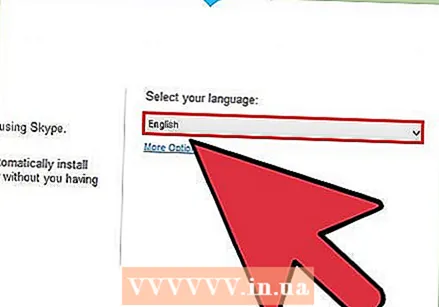 Valitse kielesi. Napsauta Skype-asennusikkunan Valitse kieli -kohdan avattavaa valikkoa ja napsauta sitten kieltä, jonka kanssa haluat käyttää Skypeä.
Valitse kielesi. Napsauta Skype-asennusikkunan Valitse kieli -kohdan avattavaa valikkoa ja napsauta sitten kieltä, jonka kanssa haluat käyttää Skypeä. 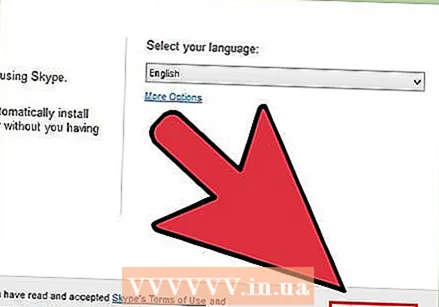 Valitse Skype-käynnistysvaihtoehto. Jos haluat, että Skype käynnistyy automaattisesti tietokoneellasi, valitse ruutu Käynnistä Skype, kun tietokone käynnistyy. Jos ei, varmista, että tämä ruutu ei ole valittuna. Valitse Hyväksyn - Seuraava.
Valitse Skype-käynnistysvaihtoehto. Jos haluat, että Skype käynnistyy automaattisesti tietokoneellasi, valitse ruutu Käynnistä Skype, kun tietokone käynnistyy. Jos ei, varmista, että tämä ruutu ei ole valittuna. Valitse Hyväksyn - Seuraava. - Napsauttamalla Lisää vaihtoehtoja voit valita kansion, johon Skype asennetaan, ja luo Skype Skype pikakuvakkeen työpöydällesi.
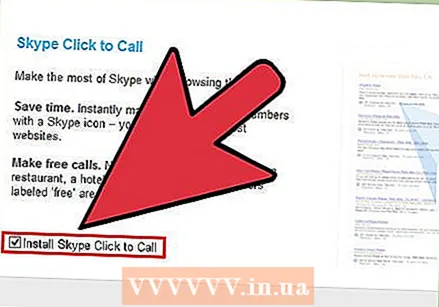 Valitse, asennetaanko Skype: n Click to Call -ominaisuus. Skypen napsauttamalla -ominaisuus lisää kuvakkeen Internet-puhelinnumeroiden viereen, joihin voit soittaa Skypen kautta. Jos haluat käyttää tätä toimintoa, valitse ruutu. Jos ei, varmista, että ruutua ei ole valittu. Napsauta Jatka.
Valitse, asennetaanko Skype: n Click to Call -ominaisuus. Skypen napsauttamalla -ominaisuus lisää kuvakkeen Internet-puhelinnumeroiden viereen, joihin voit soittaa Skypen kautta. Jos haluat käyttää tätä toimintoa, valitse ruutu. Jos ei, varmista, että ruutua ei ole valittu. Napsauta Jatka. 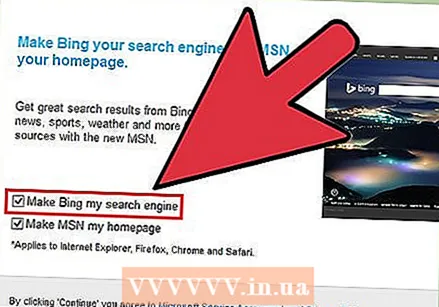 Valitse, haluatko asettaa Bingin oletushakukoneeksi. Jos haluat käyttää Bingiä selaimesi oletushakukoneena, valitse ruutu Tee Bingistä oletushakukone. Jos et halua sitä, varmista, että tätä ruutua ei ole valittu.
Valitse, haluatko asettaa Bingin oletushakukoneeksi. Jos haluat käyttää Bingiä selaimesi oletushakukoneena, valitse ruutu Tee Bingistä oletushakukone. Jos et halua sitä, varmista, että tätä ruutua ei ole valittu. - Tämän vaihtoehdon valitseminen käyttää Bingiä kaikkien selaintesi oletushakukoneena.
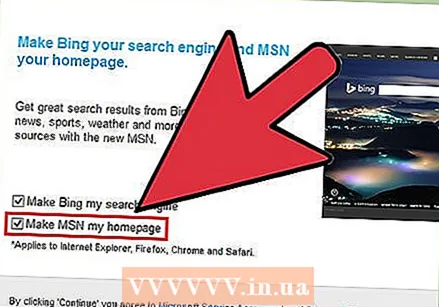 Valitse, haluatko tehdä MSN: stä selaimesi kotisivun. Jos haluat MSN: n avautuvan joka kerta, kun avaat uuden selainikkunan tai -välilehden, varmista, että Tee MSN: stä kotisivuni on valittuna. Jos ei, varmista, että tämä ruutu ei ole valittuna. Napsauta Jatka.
Valitse, haluatko tehdä MSN: stä selaimesi kotisivun. Jos haluat MSN: n avautuvan joka kerta, kun avaat uuden selainikkunan tai -välilehden, varmista, että Tee MSN: stä kotisivuni on valittuna. Jos ei, varmista, että tämä ruutu ei ole valittuna. Napsauta Jatka. - Jos sinulla on asennettuna virustorjuntaohjelma, sinua saatetaan pyytää vahvistamaan asennus. Jos näin on, jatka valitsemalla Kyllä. Niin kauan kuin lataat Skypen viralliselta Skype-sivustolta, et ole vaarassa.
- Kun Skype-asennus on valmis, Skype-kirjautumissivu tulee näkyviin.
Tapa 3/6: Lataa ja asenna Skype Mac OS X: ään
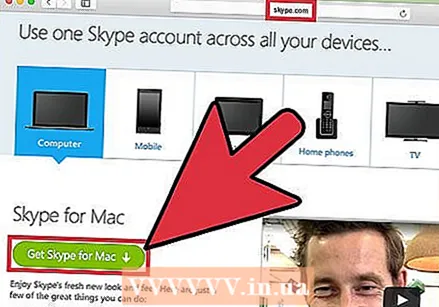 Lataa Skype. Siirry selaimessa osoitteeseen http://www.skype.com/en/download-skype/skype-for-computer/. Napsauta Skype Download -painiketta. Skype-asennustiedoston lataaminen alkaa.
Lataa Skype. Siirry selaimessa osoitteeseen http://www.skype.com/en/download-skype/skype-for-computer/. Napsauta Skype Download -painiketta. Skype-asennustiedoston lataaminen alkaa. - Skypen lataussivulta voit ladata Skype minkä tahansa laitteellesi napsauttamalla sivun yläosassa olevia laitepainikkeita.
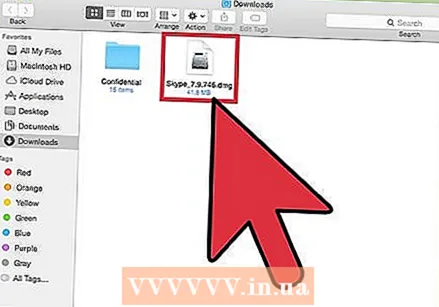 Avaa Skype DMG -tiedosto. Etsi Lataukset-kansiosta Skype.dmg-tiedosto. Kaksoisnapsauta sitä avataksesi sen.
Avaa Skype DMG -tiedosto. Etsi Lataukset-kansiosta Skype.dmg-tiedosto. Kaksoisnapsauta sitä avataksesi sen. 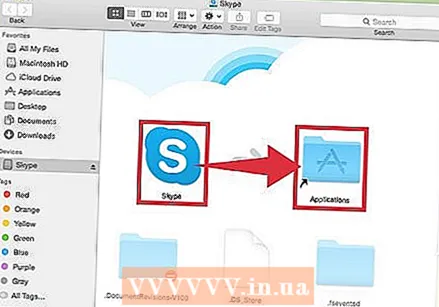 Asenna Skype. Skype-ikkunassa sinun on napsautettava Skype.app ja vedettävä se Applications-kansioon. Skype on asennettu Applications-kansioon.
Asenna Skype. Skype-ikkunassa sinun on napsautettava Skype.app ja vedettävä se Applications-kansioon. Skype on asennettu Applications-kansioon.
Tapa 4/6: Kirjaudu sisään Skypeyn
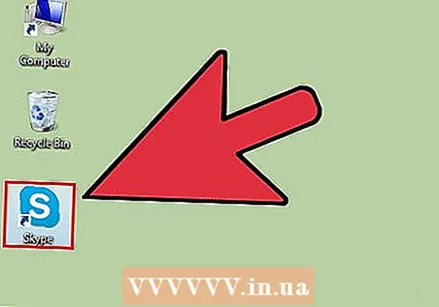 Avaa Skype.
Avaa Skype.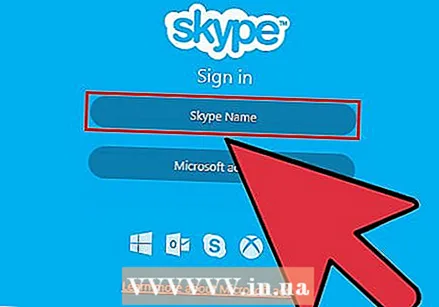 Napsauta Skype-nimeä.
Napsauta Skype-nimeä.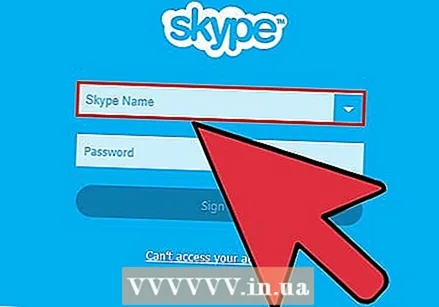 Kirjoita Skype-nimesi ja salasanasi. Skype-nimesi on valitsemasi Skype-nimi eikä sähköpostiosoitteesi.
Kirjoita Skype-nimesi ja salasanasi. Skype-nimesi on valitsemasi Skype-nimi eikä sähköpostiosoitteesi.  Napsauta Kirjaudu sisään. Skype tallentaa kirjautumistietosi seuraavan kerran, kun haluat rekisteröityä.
Napsauta Kirjaudu sisään. Skype tallentaa kirjautumistietosi seuraavan kerran, kun haluat rekisteröityä.
Tapa 5/6: Kirjaudu Skype-tiliin Microsoft-tilillä
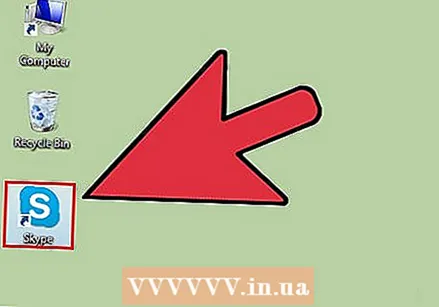 Avaa Skype.
Avaa Skype.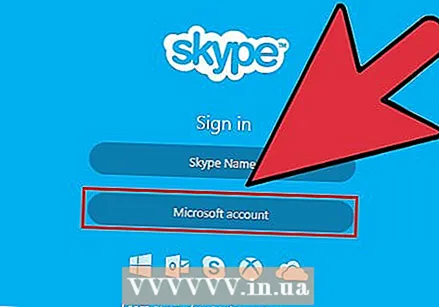 Napsauta Microsoft-tiliä.
Napsauta Microsoft-tiliä.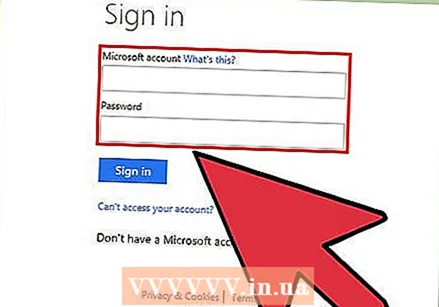 Kirjoita Microsoft-tilisi nimi ja salasana. Microsoft-tilisi nimi on sähköpostiosoite, jota käytit Microsoft-tilin luomiseen.
Kirjoita Microsoft-tilisi nimi ja salasana. Microsoft-tilisi nimi on sähköpostiosoite, jota käytit Microsoft-tilin luomiseen. 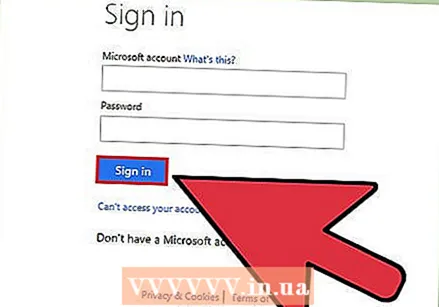 Napsauta Kirjaudu sisään. Skype tallentaa kirjautumistietosi seuraavan kerran, kun avaat ohjelman.
Napsauta Kirjaudu sisään. Skype tallentaa kirjautumistietosi seuraavan kerran, kun avaat ohjelman.
Tapa 6/6: Kirjaudu Skypeen Facebook-tilillä
 Avaa Skype.
Avaa Skype.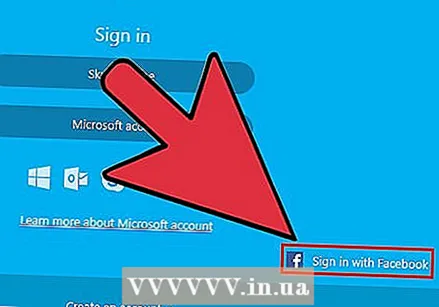 Napsauta Kirjaudu sisään Facebookilla. Tämä on Skype-ikkunan oikeassa alakulmassa.
Napsauta Kirjaudu sisään Facebookilla. Tämä on Skype-ikkunan oikeassa alakulmassa. 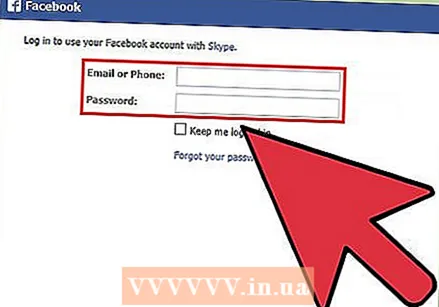 Syötä Facebook-kirjautumisikkunaan puhelinnumero tai sähköpostiosoite, jolla kirjaudut Facebookiin.
Syötä Facebook-kirjautumisikkunaan puhelinnumero tai sähköpostiosoite, jolla kirjaudut Facebookiin.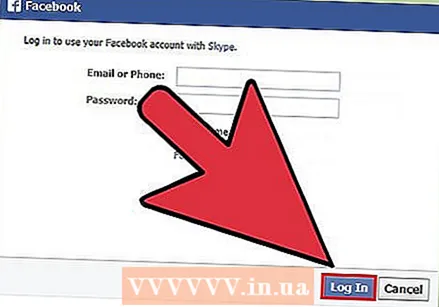 Napsauta Kirjaudu.
Napsauta Kirjaudu.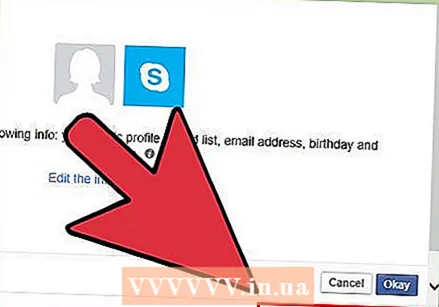 Valitse, haluatko kirjautua sisään automaattisesti Facebookin kautta, kun käynnistät Skypen. Valitse halutessasi Kirjaudu sisään, kun Skype käynnistyy -valintaruutu.
Valitse, haluatko kirjautua sisään automaattisesti Facebookin kautta, kun käynnistät Skypen. Valitse halutessasi Kirjaudu sisään, kun Skype käynnistyy -valintaruutu. - Valintaruutu on oikeassa alakulmassa.
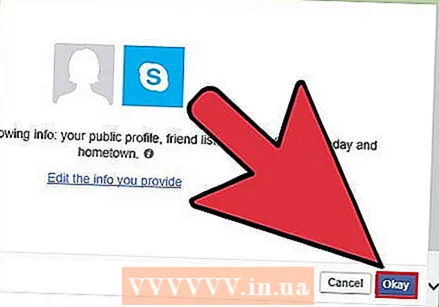 Suorita sisäänkirjautumismenettely. Napsauta Kirjaudu sisään Facebookilla.
Suorita sisäänkirjautumismenettely. Napsauta Kirjaudu sisään Facebookilla. 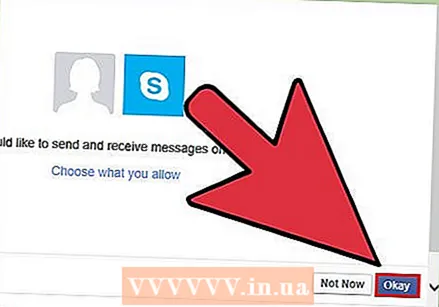 Salli Skypen käyttää Facebook-tiliäsi. Napsauta Salli, jotta Skype voi käyttää Facebook-tiliäsi.
Salli Skypen käyttää Facebook-tiliäsi. Napsauta Salli, jotta Skype voi käyttää Facebook-tiliäsi. - Tämän avulla Skype voi lähettää viestejä ja käyttää uutissyötettäsi ja Facebook-chatiasi.
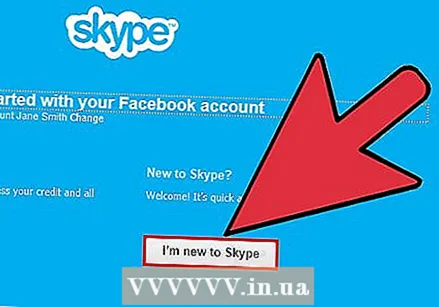 Napsauta Aloita.
Napsauta Aloita.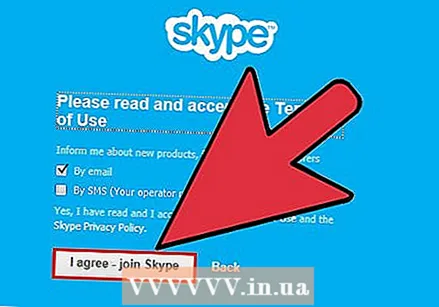 Lue ja hyväksy Skypen käyttöehdot. Lue Skypen käyttöehdot ja valitse Hyväksyn - jatka. Skype käyttää Facebookia kirjautumiseen sisään seuraavan kerran, kun avaat ohjelman.
Lue ja hyväksy Skypen käyttöehdot. Lue Skypen käyttöehdot ja valitse Hyväksyn - jatka. Skype käyttää Facebookia kirjautumiseen sisään seuraavan kerran, kun avaat ohjelman.